Intel® Quick Sync-videoteknologi med perfekt konverteringshastighed
Når du opretter og redigerer en stor 3D-video, bliver du så vred, når du venter i lang tid? Du kan selvfølgelig vælge en god konverter, men det er ikke nok bare at have en god konverter. Du har også brug for hjælp fra Intels accelerationsteknologi, så du ikke skal bruge meget tid på at vente på konvertering af videoformat. Læs denne artikel for at lære mere om Intel-acceleration.
Vejledningsliste
Intel-acceleration: Intel Quick Sync Video Den perfekte videokonvertering med Intel Acceleration Understøttelse af Intel Graphics og Intel Acceleration Technology-aktiverede applikationer Sådan installeres en Intel Graphics-driver i Windows 10 og Windows 11 Ofte stillede spørgsmål om Intel AccelerationIntel-acceleration: Intel Quick Sync Video
Intel Quick Sync Video-teknologi er Intels dedikerede videokodnings- og afkodningsteknologi, som bruger den professionelle mediebehandlingskapacitet fra Intels grafikkortteknologi, der hurtigt og bekvemt kan behandle medier og skabe og konvertere videoer. Med denne teknologi kan du oprette og redigere 3D-videoer, konvertere videoer til bærbare medieafspillere og dele dem med dine venner ved at uploade dem. Konverteringshastigheden for en videokonverter med Intel Quick Sync Video er 2,5x hurtigere end den normale konverter.
Denne teknologi fremskynder især H.264 og HEVC videokodning. Det er forskelligt fra videokodning på CPU eller generel GPU. Quick Sync er den dedikerede hardwarekerne på processorchippen. Denne Intel-acceleration giver mulighed for mere energieffektiv videobehandling.

Den perfekte videokonvertering med Intel Acceleration
Når du vil afspille en DVD på en hvilken som helst enhed, skal du først afkode den. Indkode det derefter til et nyt format. Hvis videoen er for stor, er dette en meget tidskrævende og ressourcekrævende proces. Intel Quick Sync Video Technology udnytter den professionelle mediebehandlingskapacitet fra grafikkortteknologi, der accelererer kodnings- og afkodningshastigheden, mens den understøtter processoren til at udføre andre opgaver, hvilket giver fremragende ydeevne og responshastighed. Det fremskynder især H.264 og HEVC videokodning.
Derfor, når den multifunktionelle AnyRec Video Enhancer bruger denne Intel accelerationsteknologi, bliver konverteringen perfekt. For det første kan du bruge AnyRec Video Enhancer at konvertere video med forskellige effekter. Den kan opgradere video i lav opløsning til video i høj opløsning og forbedre mørk video ved at justere lysstyrke og kontrast. Desuden har den også sit støjreduktionsværktøj, som kan producere rene og klare videoklip uden at ofre lyddetaljer.
Endelig kan du vælge at bruge Intel-acceleration til at udsende videoen med 2,5x hastighed.
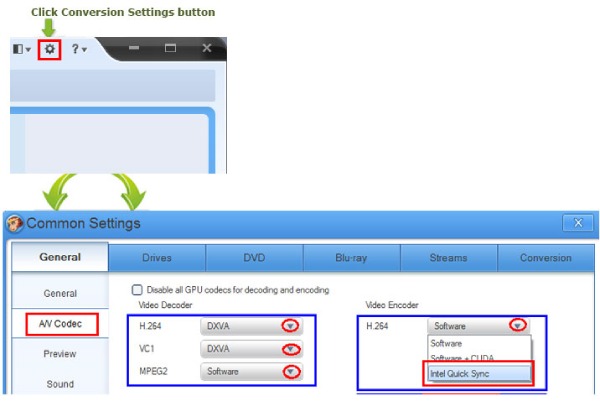
Understøttelse af Intel Graphics og Intel Acceleration
Teknologiaktiverede applikationer
Hvis du vil bruge Intel-accelerationsteknologi i konverteringssoftwaren, kan du tjekke følgende liste for at se, om din Intel-grafik understøtter denne teknologi og den software, der understøtter Intel-acceleration.
| Intel® Quick Sync Video-aktiverede applikationer | |
| Indkodning og omkodning | Wowza Streaming Engine, LEADTOOLS, MainConcept, Pegasys TMPGEnc Video Mastering Works, Nimble Streamer Transcoder, Elecard CodecWorks, Mux Video, Noisypeak |
| Mediekonvertering | Håndbremse, GOM Video Converter, Movavi Video Converter, Neulion DivX Converter |
| Video- og fotoredigering | Adobe Premiere Pro, Blackmagic DaVinci Resolve, Magix Video Pro X, Magix Vegas Pro, Cyberlink PhotoDirector 365, Roxio, Grass Valley Mync, Corel Pinnacle Studio 19 osv. |
| Medie afspiller | VLC afspiller |
| Understøttelse af Intel® Graphics | |
| Intel® Arc™ dedikeret grafikfamilie | Intel® Arc™ A-Series-grafik |
| Intel® Iris® Xe dedikeret grafikfamilie | Intel® Iris® Xe MAX dedikeret grafikfamilie |
| Intel® Iris® Plus grafikfamilie | Intel® Iris® Plus Graphics 645, 655, 650, 640 |
| Intel® Iris® Pro Graphics Family | Intel® Iris® Pro Graphics 6200, 5200, 580 |
| Ældre grafik | Intel® Graphics Media Accelerator 3150, 600, 500, grafikdrivere til mobil Intel® 4 Series Express Chipset Family, Grafikdrivere til Intel® Q43 Express Chipset osv. |
| Intel® HD-grafikfamilie | Intel® Graphics 6000, 5300, 5500, 4600, 4200, 3000, 2000, 630, 615, 505, 500, p60, 2500 osv. |
| Anden grafik | Radeon™ RX Vega M GL-grafik, Radeon™ RX Vega M GH-grafik |
Den komplette information er på Intels officielle hjemmeside.
Sådan installeres en Intel Graphics-driver i Windows 10 og Windows 11
Løsning 1: Intel® Driver & Support Assistant
Du kan downloade Intel® Driver & Support Assistant for automatisk at finde og installere driveren.
Løsning 2: Installer driveren manuelt fra Download Center på Intels officielle hjemmeside
Trin 1.Tryk på "Windows"-tasten på din enhed og find systemoplysningerne. Så kan du se Intel®-processornummeret og huske det.
Trin 2.Åbn Download Center på Intels officielle hjemmeside, og indtast dit processornummer i søgefeltet.
Trin 3.Vælg de ønskede driverresultater. Hvis det er tilgængeligt, anbefales det at vælge Intel Graphics Windows DCH-driveren for at få de seneste driveropdateringer, men andre muligheder er tilgængelige.
Trin 4.Klik på knappen "Download" for at fuldføre installationen.
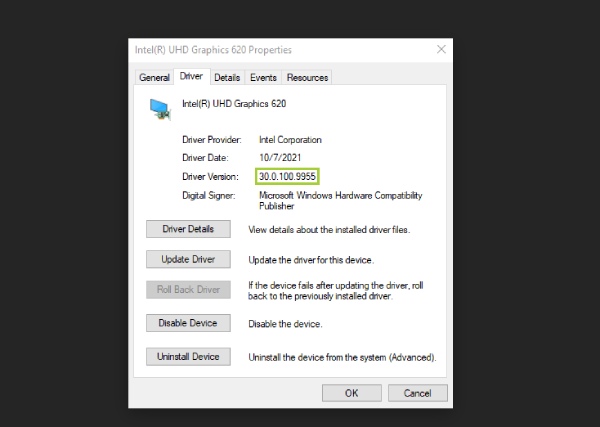
Ofte stillede spørgsmål om Intel Acceleration
-
Hvad er forskellen mellem Intel Quick Sync Video og Intel I/O Acceleration Technology?
Intel I/O Acceleration Technology er en DMA-motor (indlejret DMA-controller), der er bundtet af Intel på avancerede serverchipsæt. Det bruges normalt til at fremskynde transmissionen af netværkstrafik. Intel Quick Sync Video bruger Intels grafikteknologi til at fremskynde videokonvertering, redigering og deling. Du kan konvertere M3U8 til MP4 inden for et par minutter.
-
Hvordan kontrollerer man, om Intel-acceleration er aktiveret eller ej i Intel-processorer?
Hvis Intel Quick Sync Video er indstillet til Nej, understøtter processoren ikke denne funktion. Hvis Ja, understøtter processoren det. Hvis Intel Quick Sync Video er indstillet til Ja, men det stadig ikke virker, skal du opdatere grafikdriveren til den nyeste version.
-
Hvilke operativsystemer understøttes af Intel Drivers & Support Assistants?
Denne software understøtter kun 32-bit og 64-bit versioner af Windows 7, Windows 8, Windows 8.1, Windows 10 og Windows 11.
Konklusion
Ovenstående er en detaljeret introduktion til Intels accelerationsteknologi. Hvis dit grafikkort understøtter Intel Quick Sync Video, kan du også bruge denne teknologi til hurtigt at konvertere GIF til APNG. Denne Intel accelerationsteknologi og AnyRec Video Enhancer er perfekte partnere.
